Planos pagos: cancelar plano pago de um cliente
5 min
Neste artigo
- Cancelar o plano de um cliente
- Permitir que os clientes cancelem planos
- Planos cancelados através de provedores de pagamento
- Visualizar o status de um plano
- Perguntas frequentes
Importante:
O artigo abaixo fala sobre os planos pagos do aplicativo de assinaturas Wix. Se você estiver procurando informações sobre como fazer upgrade do seu site, visite nossos artigos para escolher um plano de site Premium ou do Wix Studio
Com os planos pagos, você pode cancelar o plano de um cliente ou permitir que ele cancele por conta própria. Além disso, se você não receber o pagamento do provedor de pagamento do seu cliente, o plano dele pode ser cancelado. Você pode verificar o status dos planos dos seus clientes na aba Assinaturas do seu painel de controle.
Antes de começar:
- O cancelamento de um plano não o reembolsa. Você deve entrar em contato com seu provedor de pagamento para emitir um reembolso.
- Uma falha no pagamento automaticamente cancela o plano de um cliente. No entanto, você pode ativar um período de carência para suas assinaturas recorrentes para dar aos clientes mais tempo de reenviar o pagamento antes que a assinatura seja cancelada.
Cancelar o plano de um cliente
Para cancelar o plano de um cliente, você precisa alterar o status do plano no painel de controle do seu site. Você pode escolher quando o cancelamento acontece: imediatamente ou no final do ciclo de pagamento atual.
Ao cancelar um plano de pagamento gratuito e único, o cancelamento entra em vigor imediatamente. Por exemplo, se você cancelar um plano mensal após duas semanas de uso, o cliente não tem acesso a serviços/conteúdo nas últimas duas semanas do mês.
Para cancelar o plano de um cliente:
- Vá para Assinaturas no painel de controle do seu site.
- Clique no plano relevante.
- Clique em Gerenciar assinaturas.
- Selecione Cancelar assinatura.
- Selecione quando o cancelamento entra em vigor:
- Cancelar no final desse período de cobrança: o plano continua até o final do ciclo de pagamento atual (por exemplo: até o final do mês para um plano mensal). O plano não é renovado.
- Cancelar imediatamente: o acesso do cliente aos serviços é interrompido imediatamente.
- Clique em Sim, cancelar.
Importante:
O cancelamento de um plano não o reembolsa. Você deve entrar em contato com seu provedor de pagamento para emitir um reembolso.
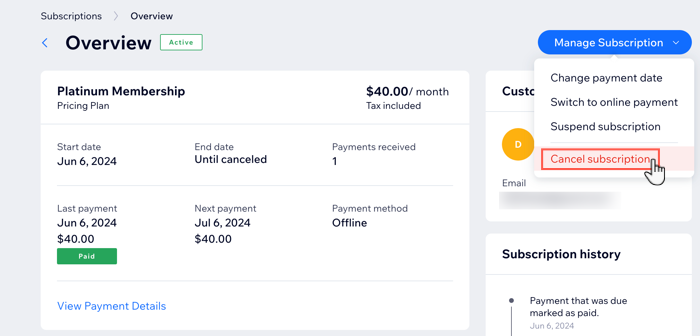
Dica:
Você pode desfazer cancelamentos de planos com o status "Cancelamento pendente". Se você desfaz um cancelamento, o estado do plano volta para "Ativo".
Permitir que os clientes cancelem planos
Você pode permitir que os clientes cancelem um plano por meio da área de membros privada no seu site.
Antes de começar:
- Certifique-se de adicionar uma área de membros ao seu site.
- Adicione uma página Minhas assinaturas para sua área de membros.
Para permitir que os clientes cancelem um plano por conta própria:
- Vá para Planos pagos no painel de controle do seu site.
- Crie um novo plano ou clique para editar um existente.
- Role para baixo até Configurações.
- Ative a alavanca Permita o cancelamento do plano.
- Clique em Salvar para salvar o plano.
- Repita os passos 3 a 5 para quaisquer outros planos que você deseja habilitar o cancelamento.
Planos cancelados através de provedores de pagamento
Falhas no pagamento cancelam automaticamente o plano de um cliente. Isso pode acontecer quando um cartão de crédito é cancelado ou não tem fundos suficientes.
Além disso, os clientes podem cancelar o pagamento diretamente através dos provedores de pagamento:
- PayPal: os clientes podem cancelar pagamentos recorrentes no painel do PayPal.
- Cartão de crédito: os clientes podem cancelar seu plano diretamente com sua administradora do cartão de crédito.
Visualizar o status de um plano
Se você ou seu cliente cancelarem um plano, o status do plano será atualizado para mostrar que ele foi cancelado ou está pendente de cancelamento na aba Assinaturas no seu painel de controle.
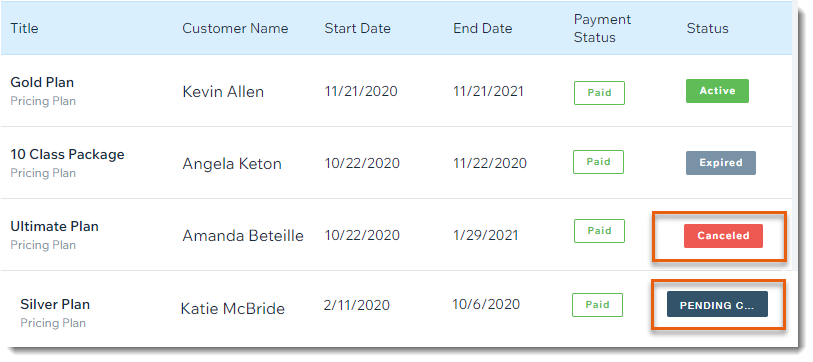
Os planos podem exibir qualquer um dos seguintes status:
- Ativo: o plano pode ser usado pelo cliente.
- Expirado: o plano foi encerrado.
- Cancelado: o plano foi cancelado e não pode ser usado pelo cliente.
- Cancelamento pendente: o plano pode ser usado pelo cliente até o final do período de faturamento pelo qual pagou e, em seguida, o status mudará para "Cancelado".
Observação: você pode desfazer cancelamentos de planos com o status "Cancelamento pendente". Se você desfaz um cancelamento, o estado do plano volta para "Ativo". - Período gratuito: o plano recorrente tem um período gratuito e está dentro desse período gratuito.
- Pendente: o plano tem uma data de início futura e ainda não está ativo.
- Suspenso: o plano foi temporariamente suspenso.
Perguntas frequentes
Aqui estão algumas perguntas frequentes sobre o cancelamento de planos de clientes:
O que acontece se eu excluir um membro do site?
O que acontece se eu excluir, transferir ou duplicar meu site?
O que acontece depois que o plano de um cliente é cancelado?
Posso oferecer reembolsos para planos cancelados?
Posso permitir que os clientes cancelem apenas planos específicos?
Posso desfazer cancelamentos de planos?


